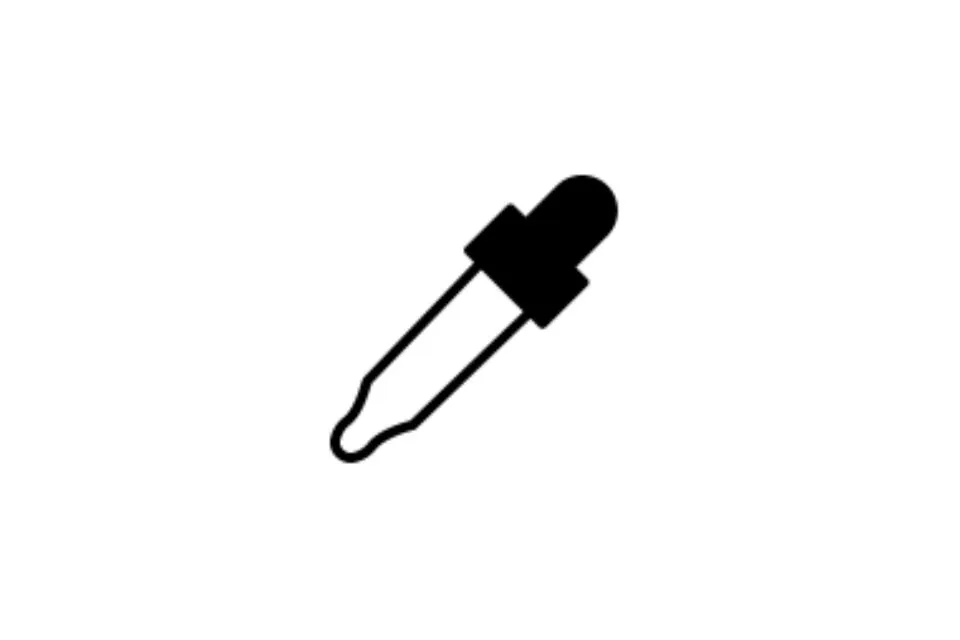Laten we beginnen met het begrijpen van Photoshop. Adobe Photoshop, uitgebracht in 1988 en waarmee je afbeeldingen kunt bewerken, ontwerpen en een afbeelding kunt maken. Om dit te bereiken, biedt het u meerdere tools en functies. Al deze kenmerken hebben een unieke en belangrijke functie om uw werk er naturalistisch en authentiek uit te laten zien. Adobe Photoshop dient doeleinden zoals het ontwerpen van websites, projectlay-out, grafische creatie, het schrijven van afbeeldingen en andere doeleinden.
De pipet hulpmiddel is zo'n belangrijke functie of tool die in Photoshop wordt gebruikt. De functie van deze tool is om een nauwkeurige en perfecte kleur in uw ontwerpen en illustraties te krijgen. Het is een van de handigste en gemakkelijkst te gebruiken tools in Adobe Photoshop. Laten we dieper ingaan op de effecten van dit hulpmiddel, hoe u het precies kunt gebruiken en waar u daarbij rekening mee moet houden.
Gebruik van het gereedschap Pipet
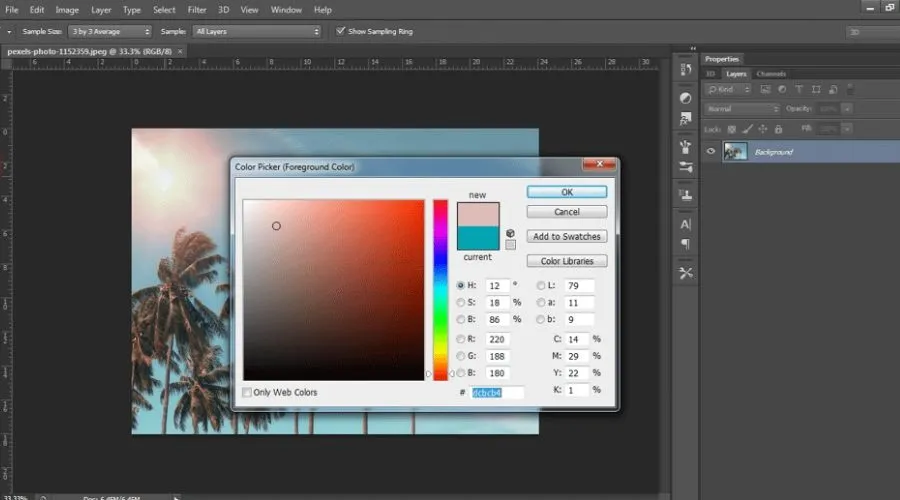
Zoals eerder vermeld, het pipetgereedschap zorgt voor de precisie van kleur aan uw kunstwerk. Deze tool helpt bij het oppikken van de kleuren die u wenst voor uw resulterende werk en het dienovereenkomstig veranderen van de tinten. U moet de cursor slepen en verplaatsen totdat u precies de gewenste kleur krijgt. Nadat je je kleur hebt gepakt, verschijnt deze automatisch als de voorgrondkleur voor je kunstwerk. Dus als je een kleur uit een andere afbeelding hebt die je in je huidige ontwerp wilt hebben, kun je met de pipettool Photoshop terecht.
Stappen om het gereedschap Pipet te gebruiken
Omdat het ook erg handig in gebruik is, zijn er niet veel stappen nodig om het goed te gebruiken. Er zijn de zeer vier basisstappen betrokken bij het gebruik van het pipetgereedschap. Zij zijn -
- Selecteer de afbeelding of voorgrond en open deze in Photoshop. Kies uw favoriete kleur uit deze geselecteerde afbeelding.
- Selecteer nu het gereedschap dat op een pipet lijkt in de werkbalk aan de linkerkant van het scherm. Beweeg uw muis over de afbeelding totdat u de gewenste kleur krijgt. U kunt hiervoor ook op de knop 'Ik' klikken.
- Klik om uw monster te kiezen en er verschijnt een ring op uw scherm met de geselecteerde kleur via de tool.
- Deze kleur is nu je voorgrond en je kunt deze nu verder gebruiken voor bewerkingsdoeleinden.
Opties in een pipetgereedschap
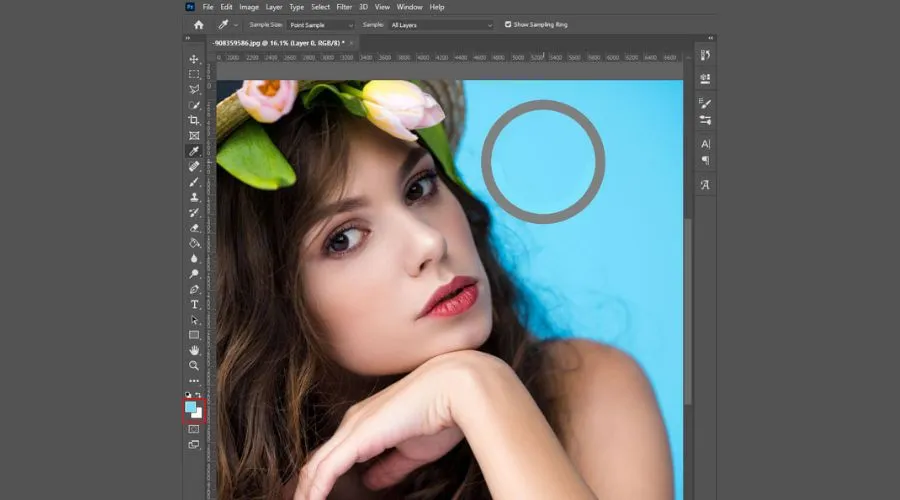
Wanneer u op het pipethulpmiddel klikt, ziet u het drie opties op uw scherm. Laten we al deze opties in detail begrijpen.
Monstergrootte
Met deze functie kan het pipetgereedschap de kleur uit een bepaald voorbeeldgebied kiezen. Er zijn zeven opties in de steekproefomvang van de pipet. Puntsampler is de standaardinstelling en pikt de kleur op van waar de cursor ook wijst. Bovendien zijn er zes verschillende vierkante gemiddelde puntmonsternemers, waaruit de pipet de gewenste kleur kiest. Voor een gemiddelde van 3*3 wordt de kleur bijvoorbeeld gekozen uit een vierkantgemiddelde van 3*3. Op dezelfde manier zijn er 5*5 gemiddeld, 11*11 gemiddeld, 31*31 gemiddeld, 51*51 gemiddeld en 101*101 gemiddeld.
Steekproef
De vervolgkeuzelijst 'Voorbeeld' biedt u vijf opties. Dit zijn -
- Huidige laag – Als u deze optie inschakelt, wordt de kleur alleen uit de huidige en geselecteerde laag gekozen.
- Alle lagen – De tool kiest kleuren uit alle lagen in uw huidige document.
- Huidige laag en lager – Met deze functie kan de pipet de kleuren uit de huidige laag en de geselecteerde lagen onder de huidige laag kiezen.
- Alle lagen Geen aanpassing – Hiervoor kiest het hulpmiddel de kleur uit alle lagen in het document. De aanpassingslagen spelen geen enkele rol.
- Huidig en daaronder geen aanpassing – Het pipetgereedschap kiest de kleur uit de huidige laag en de lagen onder de huidige laag. De aanpassingslaag zal geen rol spelen, zelfs als deze onder de huidige laag aanwezig is.
Bemonsteringsring
De bemonsteringsring toont de kleur die op de ring is gekozen met het pipet. Deze functie is essentieel voor het selecteren van nauwkeurige kleuren voor de achtergrond en voorgrond. U kunt deze optie dienovereenkomstig in- of uitschakelen, maar het wordt aanbevolen om deze ingeschakeld te houden. Het geeft je een beter idee en uitstraling.
Dingen om in gedachten te houden tijdens het gebruik van het pipetgereedschap
- U kunt het pipetgereedschap gebruiken voor elke afbeelding op uw apparaat, vanuit de werkruimte van Photoshop of vanuit een andere toepassing.
- Klik op Caps Lock op uw toetsenbord om uw kleurselectie te verduidelijken en nauwkeurige pixels uit de afbeelding te halen.
- Creëer webkleuren door met de rechtermuisknop te klikken. Het vergroot het aanbod aan achtergrondproducten.
- U kunt het gereedschap ook gebruiken terwijl u andere gereedschappen gebruikt, zoals potlood, penseel, verloop of een ander gereedschap.
- Als u bovendien de exacte waarden kent van de kleur die u nodig heeft, dat wil zeggen de CMYK- en RGB-waarden, vindt de pipet die kleuren onmiddellijk voor u en hoeft u ze in geen enkele afbeelding te zoeken.
Conclusie
Pipet hulpmiddel is een van de talloze tools en functies van Adobe Photoshop. Voeg de perfecte kleur toe aan uw illustraties via deze tool en zijn functies. Je kunt op dezelfde manier de tool Procreate gebruiken door ermee op je canvas te tikken en de gewenste kleur te krijgen. Zorg ervoor dat de kleuren van de hele afbeelding overeenkomen met uw achtergrond en voorgrond en verkrijg uw gewenste illustraties via Adobe Photoshop. Vergroot uw kennis over meer van dit soort onderwerpen via de Trendcultus website. Zorg ervoor dat je het eens bekijkt.